Windows11/10でのWindowsUpdateエラー0x80240023を修正
時々Windows11/10を更新している間、ユーザーは多くの問題に直面します。失敗した更新にはそれぞれ固有のコードが付属しており、Windows Updateエラーコードの全リストがあり、そのような更新エラーは無限に続く可能性があります。そのようなエラーの1つは、WindowsUpdateエラー0x80240035です。 。 Windows 10の更新中にこのエラーまたは問題が発生した場合は、この投稿で説明されている、この問題を解決する可能性のあるいくつかの修正を試すことができます。
エラーコード0x80240023-2145124317、WU_E_EULAS_DECLINED –すべての更新のライセンス条項が拒否されました。
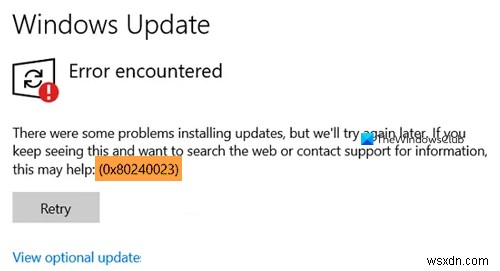
WindowsUpdateエラー0x80240023を修正
これがあなたを助けることができる修正のリストです:
- Windowsがアクティブ化されていることを確認してください
- WindowsUpdateのトラブルシューティングを実行する
- データストアフォルダの内容をクリアする
- OFV.msiファイルをインストールする
- クラウド-Windows11/10を修復します。
1]Windowsがアクティブ化されていることを確認します
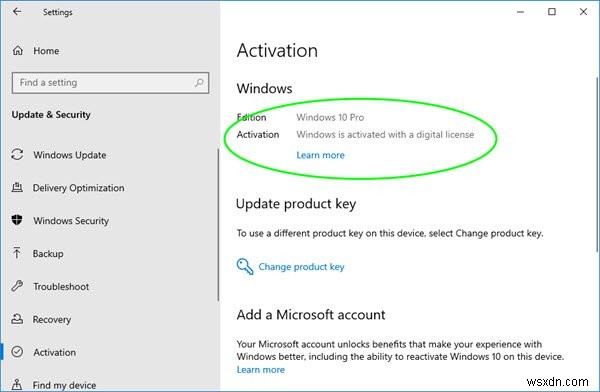
始める前に、Windows10がアクティブ化されていることを確認してください。はいの場合、次のポイントに進みます。そうでない場合は、Windows10のコピーをアクティブ化します。
2]WindowsUpdateトラブルシューティングを実行する
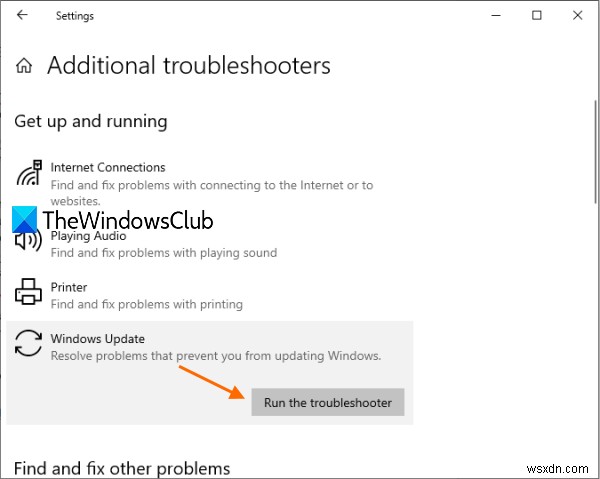
Windows 10には、更新プログラムに関連する問題を見つけて自動的に修正できる更新プログラムのトラブルシューティング機能が組み込まれています。これは、このエラー0x80240023でも機能する可能性があります。次の手順に従ってください:
- Win+Iを使用して設定アプリを開く ホットキー
- 更新とセキュリティをクリックします カテゴリ
- アクセストラブルシューティング ページ
- 追加のトラブルシューティングをクリックします 右側のセクションで利用可能なオプション
- Windows Updateをクリックします オプション
- トラブルシューティングの実行を押します ボタン。
これにより、更新関連の問題(セキュリティ設定の欠落、ファイルの破損、レジストリエントリなど)が自動的に検出され、修正されます。その後、更新を確認し、問題が解決したかどうかを確認します。
3]データストアフォルダの内容をクリアする
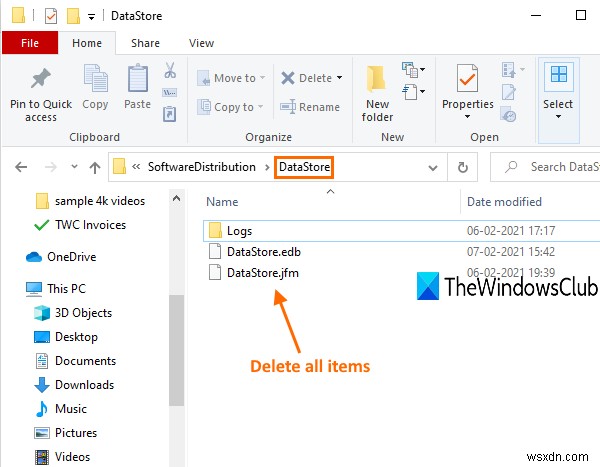
DataStoreフォルダーには、Windowsの更新および更新履歴に関連する一時ファイルとLOGファイルが含まれています。一部のファイルが存在している可能性があります。これにより、スタックしてこの更新エラーが発生するという問題が発生しています。そのため、DataStoreフォルダの下にあるそのようなファイルをすべて削除するとうまくいく可能性があります。
その前に、Windows Services Managerを開き、WindowsUpdateサービスを停止する必要があります。
その後、次の手順に従います。
- Win+Eを使用してファイルエクスプローラーを開く ホットキー
-
%windir%\SoftwareDistribution\DataStoreを貼り付けます アドレスバーにある - Enterキーを押してデータストアフォルダを開きます
- データストアフォルダにあるすべてのファイルとフォルダを選択します
- それらを削除します。
次に、Windows ServicesManagerを使用してWindowsUpdateサービスを再起動してから、WindowsUpdateの実行を再試行します。
4]OFV.msiファイルをインストールします
この修正は、MS Office 2007をインストールした多くのユーザーに役立ちました。Windows10はすべてのアプリケーションを更新しますが、Office2007ではエラー0x80240035をスローする可能性があります。手順を確認しましょう:
- Win+Eを使用してファイルエクスプローラーを開く ホットキー
-
%windir%\SoftwareDistribution\Downloadを貼り付けます アドレスバーのパス - Enterキーを押します
- OFV.cabを探します ファイル
- そのファイルをダブルクリックします
- OFV.msiを探します ファイル
- インストールします。
ヒント: OFV.msiファイルが見つからない場合は、MicrosoftUpdateカタログを利用できます。ホームページにアクセスして、MicrosoftOffice検証と入力します 検索ボックスで。検索結果で、MicrosoftOfficeファイル検証アドインをダウンロードします。 インストールします。
5]クラウド-Windows11/10を修復します
何も役に立たない場合は、クラウドリセットオプションを使用してWindowsインストールを修復する必要があります。
これらの修正から何かが役立つことを願っています。
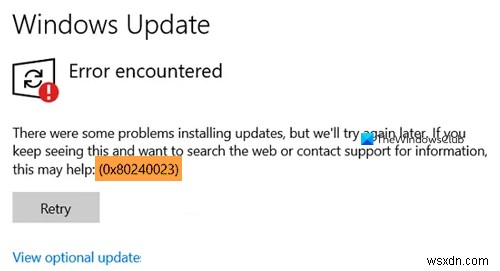
-
修正:Windows11/10でのWindowsUpdateエラー0x800F081F
この投稿では、WindowsUpdateエラー0x800F081Fを修正する方法について説明します。 Windows 11/10/8/7では、組み込みのDISMまたはCheckSURツールを使用して、破損または欠落しているWindows Updateファイルを置き換え、System Update andReadinessToolまたはCheckSURまたはDISMツールを使用します。 この組み込みツールは、さまざまなハードウェア障害またはソフトウェアの問題が原因である可能性のある不整合がないかWindowsコンピューターをスキャンし、その破損を修正する可能性があります。システムの不整合
-
Windows11/10のWindowsUpdateエラー0x8024a206を修正
エラー0x8024a206を受け取った場合 Windows 11/10/8/7をダウンロード、インストール、アップグレード、または更新しようとしているときに、ダウンロードされた不正な更新が原因で発生するか、Windowsコンポーネントが破損していることがわかります。 Windowsによってダウンロードされたファイルはすべて、その整合性が検証されます。ファイルが整合性テストに合格しない場合、このエラーが発生する可能性があります。エラー0x8024a206を修正する方法を見てみましょう。 WindowsUpdateエラー0x8024a206を修正 コンピュータを再起動して、再試行をクリック
